
Introdução
Acessórios de áudio para jogos, como o headset sem fio Binnune, elevam significativamente a experiência de jogo no PlayStation 5 (PS5). Eles oferecem qualidade de som imersiva, conforto superior e conveniência sem fio. No entanto, configurá-los corretamente pode ser um desafio às vezes. Este guia irá orientá-lo passo a passo no processo de utilização do seu headset sem fio Binnune no PS5. Cobriremos tudo, desde a configuração inicial até a otimização das configurações de áudio e solução de problemas comuns.

Configuração Inicial do Seu Headset sem Fio Binnune
Antes de conectar seu headset sem fio Binnune ao PS5, é essencial conhecer o básico. Primeiro, certifique-se de que o headset está totalmente carregado. Conecte-o a uma fonte de energia usando o cabo USB-C fornecido. Enquanto carrega, familiarize-se com os componentes do headset: o botão de ligar, os controles de volume e o microfone.
- Carregar o Headset: Conecte o cabo USB-C na porta localizada no headset. Conecte a outra extremidade a uma fonte de energia. Uma carga completa garante desempenho ideal.
- Ligar/Desligar: Para ligar o headset, pressione e segure o botão de ligar até que a luz de LED pisque. Para desligar, repita o processo.
- Controle de Volume: Localize os botões de volume no headset e ajuste-os conforme sua preferência.
Com o headset totalmente carregado e as funções de energia compreendidas, você está pronto para conectá-lo ao seu PS5.
Conectando o Headset sem Fio Binnune ao PS5
Conectar seu headset sem fio Binnune ao PS5 é simples. Siga estes passos para estabelecer uma conexão estável:
- Plugue o Dongle USB: Insira o dongle USB fornecido em uma das portas USB do seu console PS5.
- Modo de Pareamento: Certifique-se de que o headset está no modo de pareamento. Isso geralmente é indicado por uma luz de LED piscando. Se não estiver no modo de pareamento, pode ser necessário pressionar e segurar o botão de pareamento até que a luz comece a piscar.
- Ativar Headset no PS5: Vá até a tela inicial do PS5 e selecione Configurações. Navegue até Som > Dispositivos de Áudio.
- Selecionar Dispositivo de Saída: Em Dispositivo de Saída, selecione ‘Headset sem fio (Binnune)’ na lista de dispositivos disponíveis.
- Ajustar Configurações do Microfone: No mesmo menu, selecione Microfone > Dispositivo de Entrada, e escolha ‘Headset sem fio (Binnune)’.
Uma vez conectado, você deverá ver que o headset está indicado como o dispositivo de áudio ativo no seu PS5. Para testar, tente jogar um jogo ou um arquivo multimídia, garantindo que todos os canais de áudio funcionem corretamente.
Otimização das Configurações de Áudio no PS5
Depois de conectar o headset, otimizar as configurações de áudio é crucial para a melhor experiência auditiva. O PS5 oferece várias opções de áudio personalizáveis:
- Acessar Configurações de Áudio: Na tela inicial do PS5, navegue até Configurações > Som.
- Configurações de Saída dos Fones: Vá para Saída de Áudio > Fones. Selecione Saída para Fones, depois escolha ‘Áudio do Chat’ ou ‘Todo o Áudio’, conforme sua preferência.
- Ajustar Áudio 3D: Ative o Áudio 3D para experimentar som espacial. Vá para Saída de Áudio > Ativar Áudio 3D. Utilize a opção Ajustar Perfil de Áudio 3D para selecionar o melhor perfil de áudio que se adapte ao seu setup de jogo e ouvidos.
- Ajustar Níveis de Volume: Ajuste a opção Controle de Volume (Fones) para um nível confortável. Certifique-se de que se integre bem com sons de fundo e bate-papo por voz.
Configurar corretamente essas opções garante que você aproveite ao máximo as capacidades do seu headset Binnune, proporcionando uma experiência de jogo mais imersiva e dinâmica.

Atualização e Manutenção do Seu Headset sem Fio Binnune
Manter o seu headset sem fio Binnune atualizado e bem mantido é essencial para um desempenho duradouro.
- Atualizações de Firmware: Atualizações regulares de firmware podem melhorar o desempenho e corrigir bugs. Conecte o headset a um computador e use o software de suporte Binnune para verificar e instalar as atualizações.
- Limpeza Regular: Limpe regularmente o exterior do headset e as almofadas dos fones com um pano macio e seco. Evite usar líquidos ou produtos químicos agressivos.
- Armazenamento Adequado: Quando não estiver em uso, armazene o headset em um local fresco e seco. Use o estojo fornecido, se disponível, para evitar danos físicos.
Essas etapas ajudam a manter a qualidade do headset e garantem que ele dure mais, proporcionando desempenho consistente.
Solução de Problemas Comuns
Mesmo os melhores dispositivos podem apresentar problemas. Aqui está como lidar com alguns problemas comuns com o headset sem fio Binnune no PS5:
- Headset Não Conecta: Certifique-se de que o dongle USB está corretamente inserido. Tente novamente o processo de pareamento desligando e ligando novamente tanto o PS5 quanto o headset.
- Interrupções de Áudio: Verifique se há interferências. Certifique-se de que não há obstruções entre o headset e o dongle. Considere mudar sua posição de assento.
- Microfone Não Funciona: Verifique as configurações do microfone no PS5 para garantir que o dispositivo de entrada correto está selecionado. Além disso, certifique-se de que o microfone do headset está desobstruído e limpo.
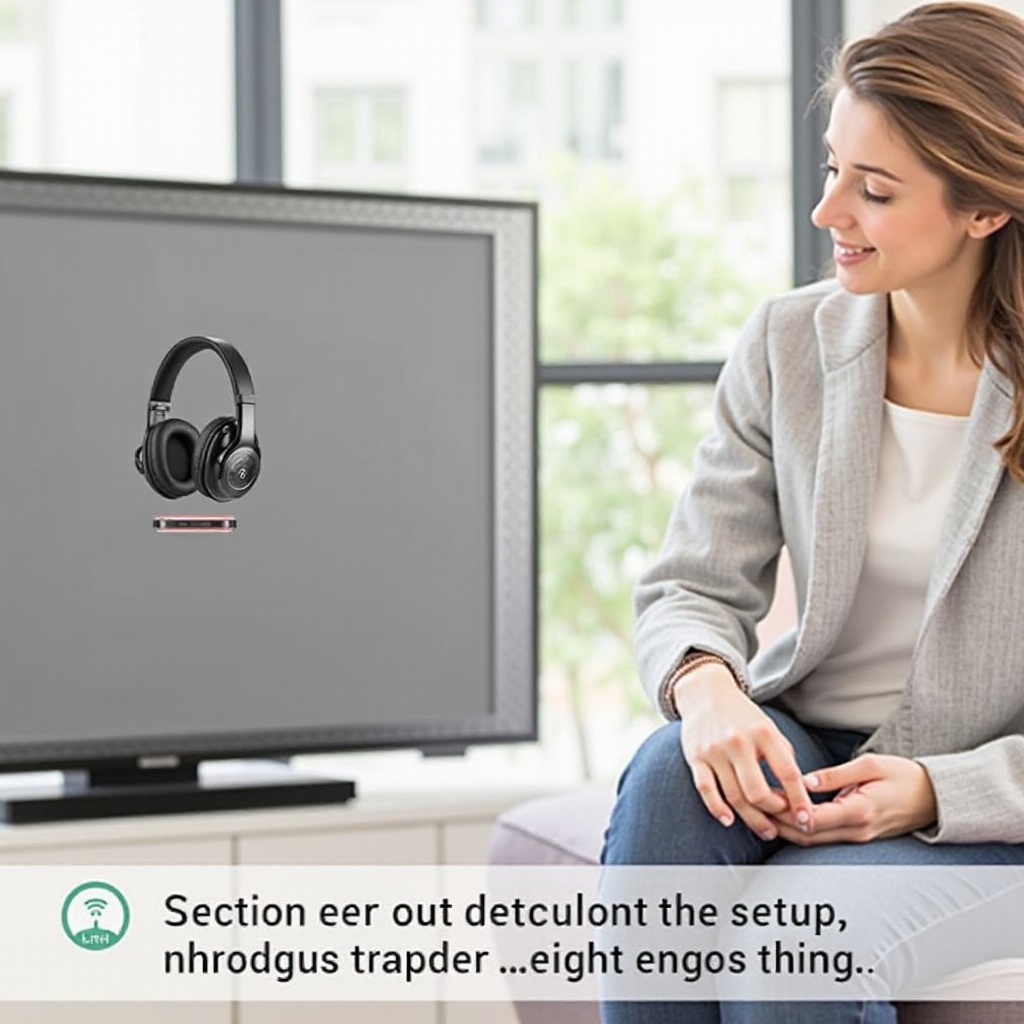
Conclusão
O headset sem fio Binnune é uma excelente adição ao seu setup de PS5, proporcionando som de alta qualidade e conforto. Seguindo este guia, você pode garantir que seu headset esteja conectado corretamente, otimizado para a melhor experiência de áudio e mantido para a longevidade. Aproveite sessões de jogos imersivas e ininterruptas com seu headset sem fio Binnune no PS5.
Perguntas Frequentes
Como faço para redefinir meu fone de ouvido sem fio Binnune?
Para redefinir seu fone de ouvido sem fio Binnune, mantenha pressionado o botão de energia e o botão de aumentar o volume simultaneamente por cerca de 10 segundos até que a luz de LED pisque.
Posso usar o fone de ouvido Binnune enquanto ele está carregando?
Sim, você pode usar o fone de ouvido sem fio Binnune enquanto ele está carregando. Simplesmente conecte-o a uma fonte de energia e o fone de ouvido continuará funcionando normalmente.
O que fazer se meu fone de ouvido não for detectado pelo PS5?
Se o seu fone de ouvido não for detectado pelo PS5, tente desconectar o dongle USB e conectá-lo novamente. Certifique-se de que o fone de ouvido e o dongle estejam no modo de pareamento. Reinicie seu PS5 se necessário.
